Jalankan Pemulihan Sistem untuk memperbaiki kesalahan zlib.dll yang hilang
- Masalah dengan DWG TrueView atau perangkat lunak terkait dapat menyebabkan kesalahan.
- Menginstal ulang perangkat lunak DWG TrueView adalah salah satu cara untuk memperbaiki masalah ini.
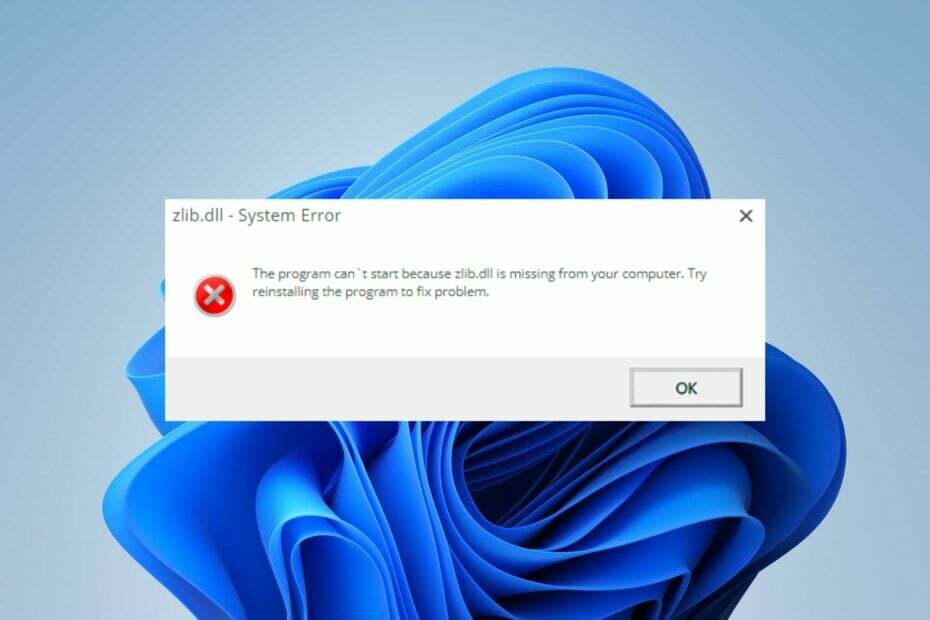
XINSTALL DENGAN MENGKLIK FILE DOWNLOAD
- Unduh dan Instal Benteng di PC Anda.
- Luncurkan alat dan Mulai memindai untuk menemukan file DLL yang dapat menyebabkan masalah pada PC.
- Klik kanan Mulai Perbaikan untuk mengganti DLL yang rusak dengan versi yang berfungsi.
- Fortect telah diunduh oleh 0 pembaca bulan ini.
Kesalahan Zlib.dll tidak ditemukan biasanya dipicu ketika zlib.dll dicoba untuk dimuat oleh aplikasi di sistem.
Kesalahan ini dapat terjadi karena berbagai alasan dan dapat muncul dalam variasi yang berbeda. Namun, panduan ini didedikasikan untuk membantu Anda memperbaiki kesalahan tersebut.
Selain itu, Anda mungkin tertarik dengan panduan kami tentang pemasangan dan perbaikan file DLL yang hilang di Windows 11.
Mengapa Zlib.dll tidak ditemukan?
Beberapa penyebab kesalahan Zlib.dll tidak ditemukan atau hilang adalah:
- Uninstall atau Instalasi program – Anda dapat mengalami kesalahan jika Zlib.dll dihapus instalannya sebagai file bersama dari program lain atau dihapus oleh aplikasi yang baru diinstal yang telah menimpanya.
- Driver usang untuk perangkat keras – Jika driver perangkat keras yang terkait dengan zlib.dll atau aplikasi yang menggunakannya sudah usang, bug mereka dapat menghambat kemampuan file untuk berjalan.
Saat kami melangkah lebih jauh ke artikel ini, kami akan membahas cara memperbaiki masalah dan membuat file DLL tersedia untuk aplikasi yang membutuhkannya.
Apa yang dapat saya lakukan jika Zlib.dll tidak ditemukan?
Sebelum mencoba langkah pemecahan masalah lanjut apa pun, ikuti langkah-langkah berikut:
- Perbarui driver untuk perangkat keras.
- Jalankan perintah Pemeriksa Berkas Sistem.
- Memecahkan masalah untuk masalah perangkat keras.
Lanjutkan dengan perbaikan di bawah jika Anda tidak dapat menyelesaikan kesalahan:
Zlib.dll adalah file pihak ketiga untuk perangkat lunak DWG TrueView oleh Autodesk. Ini adalah file sistem penting, yang memastikan bahwa program Windows berfungsi dengan baik. Namun, memperbaiki file dapat menjadi tugas jika Anda tidak memiliki pemahaman yang luas tentangnya.
Untungnya, ada yang berdedikasi Alat perbaikan DLL yang dapat Anda gunakan untuk menghemat stres dan waktu. Pemecah masalah Fortect DLL adalah pilihan kami dari alat ini karena dapat memperbaiki masalah ketidakcocokan karena DLL pihak ketiga.
Keuntungan yang datang dengan menggunakan alat ini adalah tidak memerlukan pengalaman profesional sebelumnya dalam tugas-tugas yang berhubungan dengan teknologi. Oleh karena itu, Anda hanya diharapkan untuk memulai pemindaian, dan ini akan menemukan serta memperbaiki file yang hilang.
2. Copot pemasangan dan instal ulang perangkat lunak DWG TrueView
- Klik Awal tombol, ketik kontrol, lalu tekan Memasuki untuk membuka Panel kendali.
- Klik Program dan fitur.
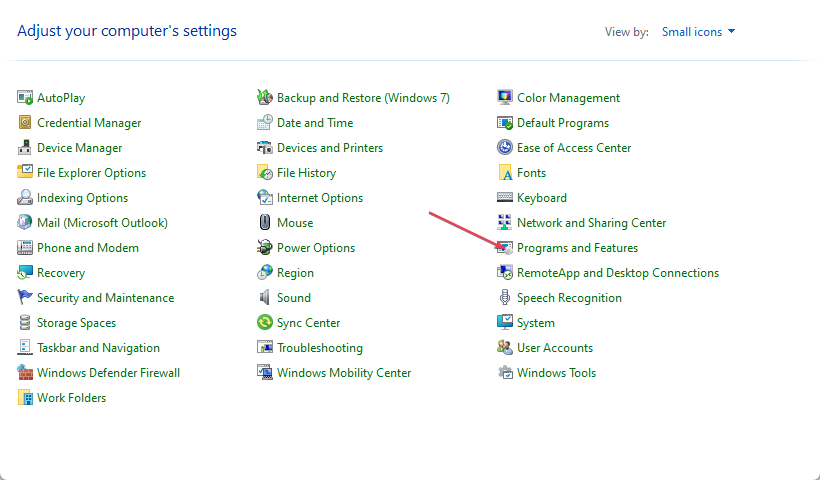
- Lalu, pilih Perangkat lunak DWG TrueView atau aplikasi lain yang memicu kesalahan, lalu klik Copot pemasangan.

- Mulai ulang PC Anda.
- Sekarang, unduh DWG TrueView dari situs resminya. Klik dua kali file yang diunduh dan ikuti petunjuk penginstal untuk menyelesaikan penginstalan.
Menginstal ulang perangkat lunak DWG TrueView akan menginstal semua file yang diperlukan untuk dijalankan, termasuk Zlib.dll.
- 0x80070569 Kode Kesalahan: Apa Artinya & Bagaimana Cara Memperbaikinya
- 0x000000C5: Cara Memperbaiki Kesalahan BSoD Ini dalam 8 Cara
3. Jalankan Pemulihan Sistem
- tekan Windows kunci, ketik memulihkan dan klik Buat Pemulihan Sistem.
- Lalu, pilih Sistem keamanan Dan Pilih Pemulihan Sistem.

- Klik Berikutnya di halaman Pulihkan file sistem dan Pengaturan.

- Kemudian, pilih titik pemulihan yang ingin Anda pulihkan dan pilih Berikutnya.

- Klik Menyelesaikan setelah proses selesai untuk reboot.
Pemulihan Sistem akan mengembalikan perubahan dan konfigurasi sistem terbaru yang dapat menyebabkan file Zlib.dll hilang. Baca panduan kami tentang cara memperbaikinya Pulihkan Titik jika tidak berfungsi di PC Anda.
Selain itu, Anda mungkin tertarik dengan tinjauan komprehensif kami tentang perangkat lunak perbaikan file korup terbaik untuk PC Windows.
Juga, kami memiliki panduan terperinci tentang file .dll yang hilang setelah Pembaruan Windows 10/11 dan cara untuk memperbaikinya.
Jika Anda memiliki pertanyaan atau saran lebih lanjut, silakan tulis di bagian komentar.
Masih mengalami masalah?
SPONSOR
Jika saran di atas tidak menyelesaikan masalah Anda, komputer Anda mungkin mengalami masalah Windows yang lebih parah. Kami menyarankan memilih solusi all-in-one seperti Benteng untuk memperbaiki masalah secara efisien. Setelah instalasi, cukup klik Lihat & Perbaiki tombol lalu tekan Mulai Perbaikan.


